Ingen flere knappetrykking – Microsoft Translator for iOS legger til automatisk modus for én på én samtaler
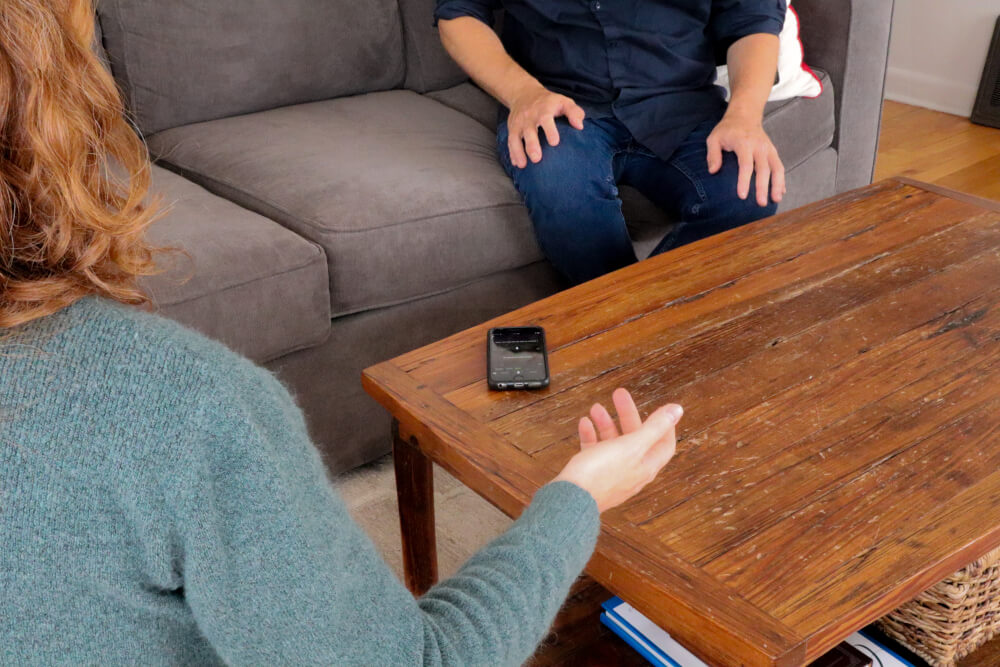
Å oversette en på en samtale ble bare enda enklere med den nyeste oppdateringen til talemodus i Microsoft Oversetter for iOS. Med Auto-modus er det ikke lenger nødvendig å trykke på mikrofonknappen når den er din tur til å snakke – bare velg språkene, slå på mikrofonen og start samtalen. Appen vil lytte etter de to språkene og oversette det du har sagt etter at du er ferdig med å snakke. Den andre personen kan begynne å snakke med en gang når du er ferdig, og appen oversetter automatisk.
Microsoft Translator-appen gjør det enkelt å få oversettelsene dine, slik at du kan konsentrere deg om samtalen, ikke telefonen. Du kan få oversettelsene dine på to måter – enten lytte til taleutdataene eller lese tekstoversettelsen på skjermen.
Appens design med delt skjerm gjør det enkelt å lese den oversatte teksten. Plasser telefonen mellom deg og den andre personen. Du kan vende teksten øverst på telefonen slik at den kan leses rett side opp fra den andre siden.
Hvis du lytter til taleutdataene, har appen også et helt nytt alternativ for å redusere avspillingen hvis standardhastigheten er for rask.
Taleutdata er tilgjengelig på over 45 språk, tekstutdata er tilgjengelig på over 60 språk. Vise språksiden for Microsoft Translator-appen.
Oppdateringen vil rulle ut til iOS-apper i løpet av de neste par dagene. Hvis du ikke ser oppdateringen ennå, men ønsker å begynne å bruke funksjonen akkurat nå, kan du oppdatere appen manuelt. Automatisk modus er ikke tilgjengelig for Android, men den kommer snart.
Kom i gang med automatisk modus
Hvis du ikke allerede har Microsoft Translator-appen, kan du laste den ned gratis fra App Store. Slik starter du den oversatte samtalen:
- Åpne appen og klikk på mikrofonikonet for å starte talemodus.
- Velg de to språkene dine, og velg automatisk.
- Trykk på mikrofonikonet og begynn å snakke! Du kan også vende teksten til en av sidene på skjermen for å gjøre det enklere for den andre personen å lese.
Gjør mer med Microsoft Translator-appen
Flerpartssamtaler – Oversett samtaler med opptil 100 personer med hver deltaker ved hjelp av sin egen enhet.
Tekst – Oversett tekst på over 60 forskjellige språk. Du kan til og med laste ned språkpakker uten nett, slik at du kan oversette når du ikke er koblet til Internett.
Kamera – Oversett teksten i bilder med appens innebygde kameraviser, eller last opp lagrede bilder fra galleriet ditt.
Phrasebooks – Få verifiserte oversettelser for reise, veibeskrivelse, overnatting, servering og mer. Uttale guider for å hjelpe deg å lære viktige setninger.
Enkel mikrofon – Trykk og snakk inn i mikrofonen for å oversette korte fraser mens du er på nettet.
Finn ut mer om Microsoft Translator app.




